2022.09.21
Dibujemos una superficie de ladrillos

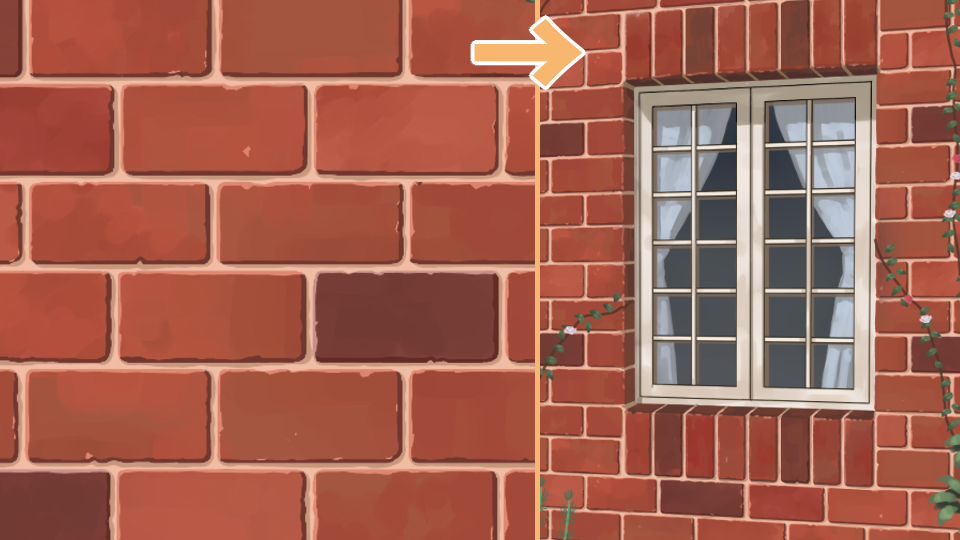
Este artículo es un tutorial para dibujar una superficie de ladrillos.
No sólo mostraré el procedimiento para dibujarlos, sino también la manera de emplear la imagen de superficie de ladrillos en los fondos de nuestras ilustraciones.
Así que espero que me acompañes hasta el final.
Index
1. Técnica fácil con la herramienta “Ajustar”
① Elaboración del bosquejo (borrador)
Para empezar, vamos a configurar la herramienta “Ajustar”, ya que con ella es que vamos a dibujar los ladrillos.
Así que, primero pulsemos el ícono de “Pincel”.
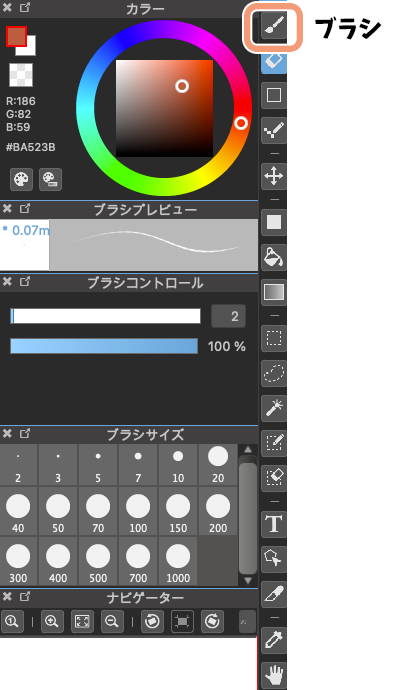
Una vez que hayamos pulsado el ícono de “Pincel”, podremos ver que en la barra superior de la pantalla aparecen indicadas las distintas opciones de la herramienta “Ajustar”.
Pulsemos el ícono de “Ajuste entrecruzado” que es el tercero de izquierda a derecha.

Al hacer lo anterior, verás que en la pantalla aparece un cuadriculado formado por líneas rojas.
Ya con esto hemos terminado de configurar la herramienta.
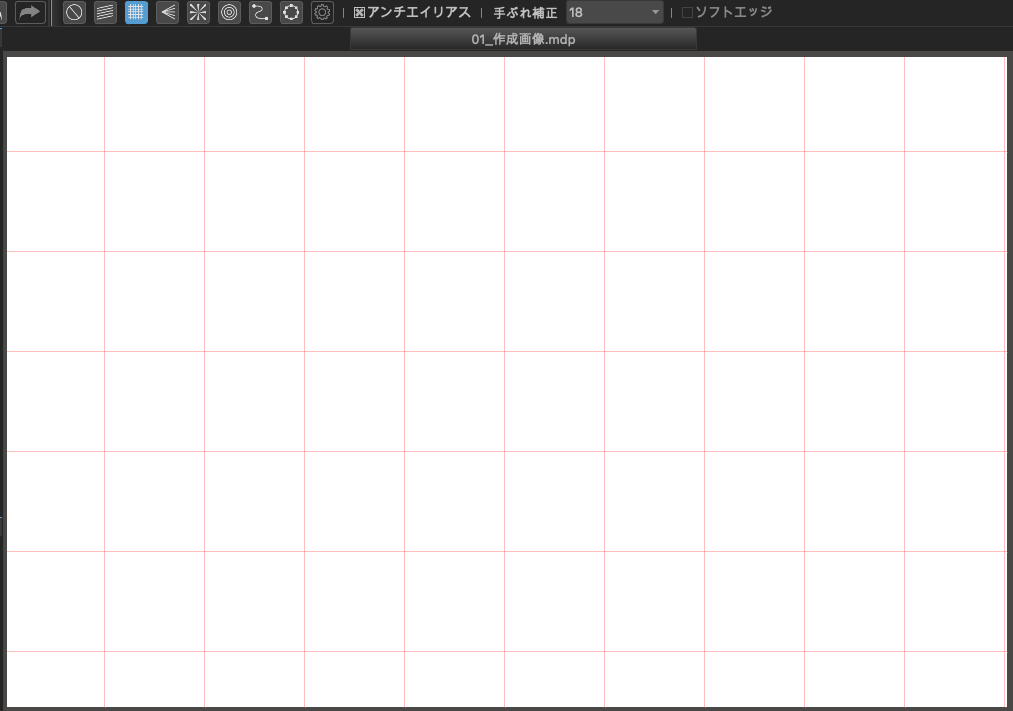
A continuación, vamos a empezar a trazar las líneas de los ladrillos.
Empecemos por trazar varias líneas horizontales de tal manera que queden distanciadas uniformemente entre sí.
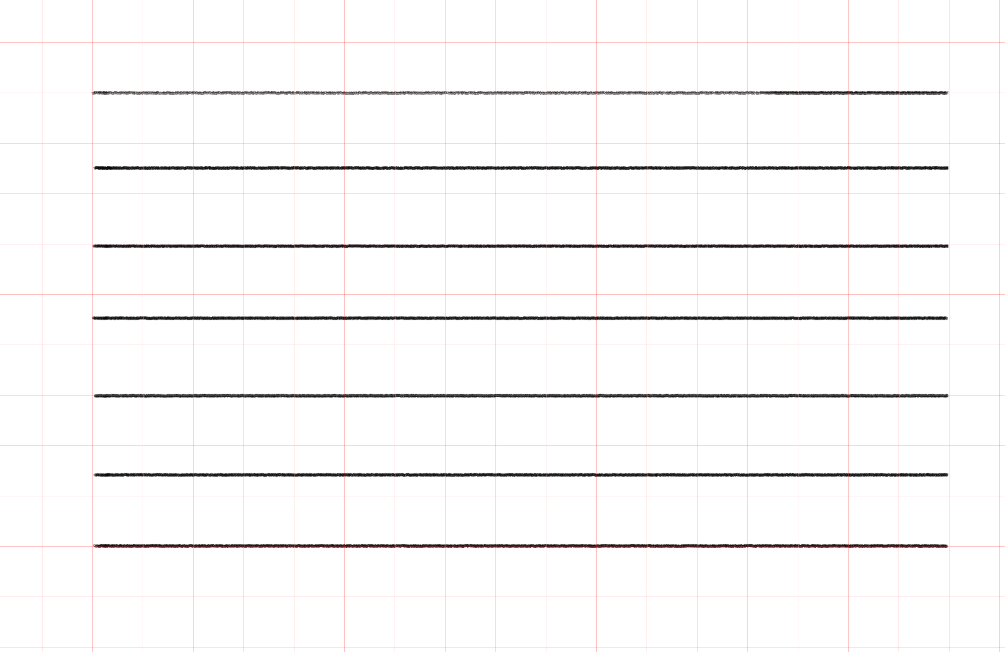
Luego, trazamos una línea vertical en filas intercaladas,
tal como lo muestro en la siguiente imagen:
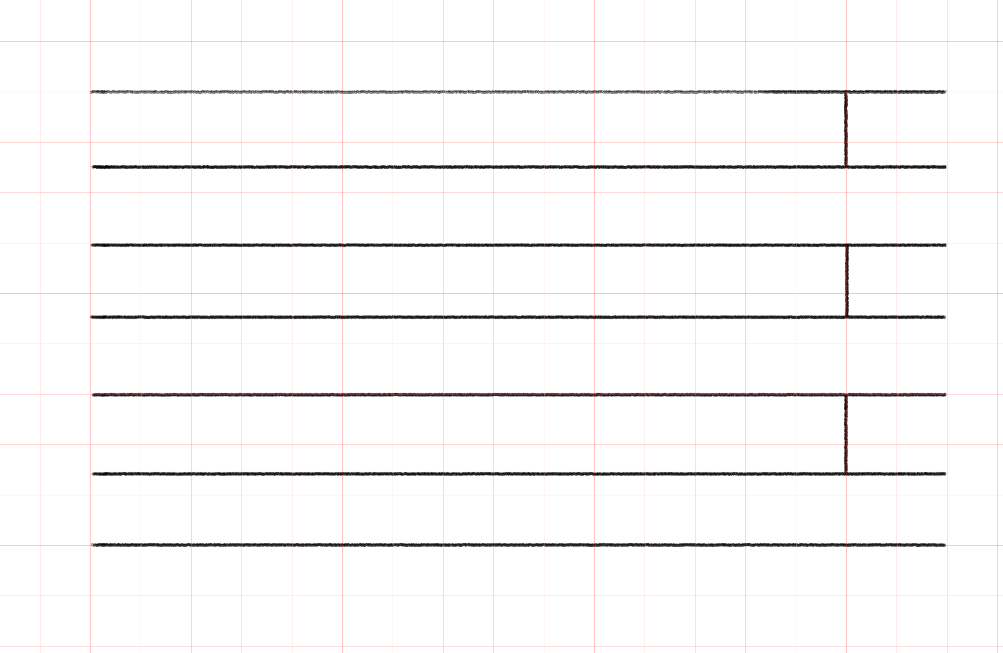
Repetimos el proceso para obtener más líneas verticales.
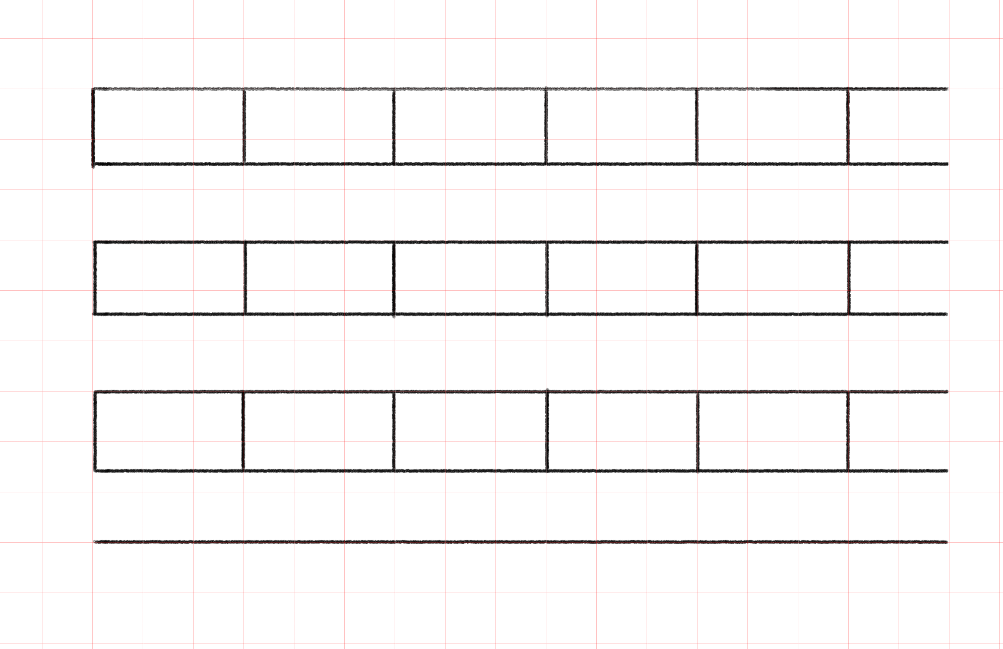
Seguidamente, agregamos líneas verticales en las filas vacías, pero de tal manera que NO queden alineadas con las líneas verticales que trazamos en el paso anterior.
Procuremos que las líneas verticales nuevas que agregamos en este paso, queden ubicadas a la mitad de cada uno de los rectángulos que se formaron en el paso anterior.
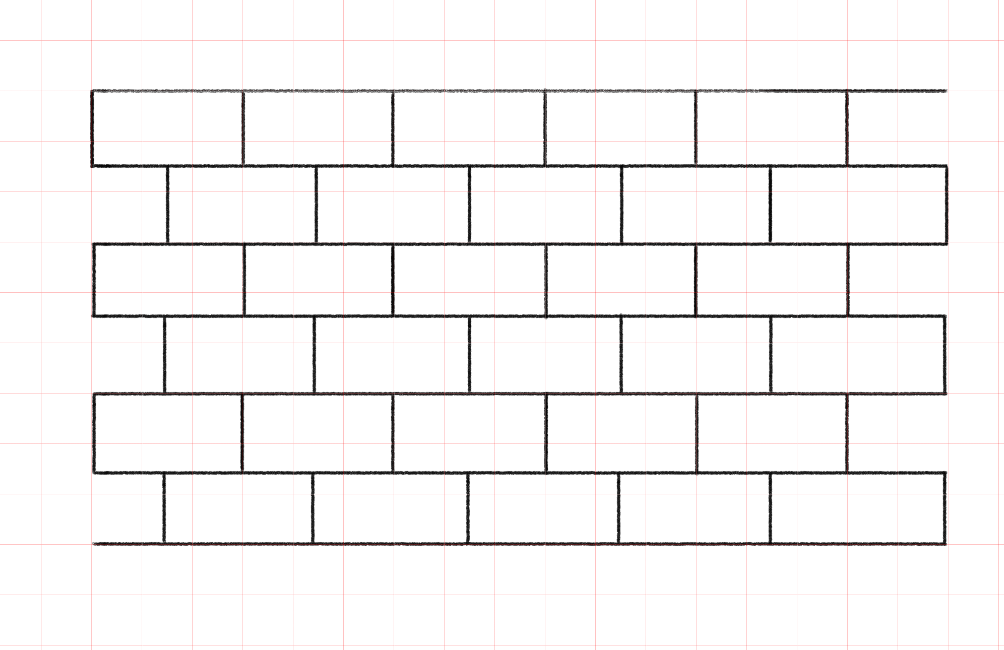
¡Con esto ya hemos terminado de trazar las líneas que forman los ladrillos!
② Pintar las “juntas” y texturas
Ahora vamos a ponernos a colorear.
Pero antes de ello, ubiquémonos en la capa del “boceto” o “borrador” (la capa donde elaboramos las líneas que forman los ladrillos), y bajemos la opacidad de la capa hasta un 30% más o menos.
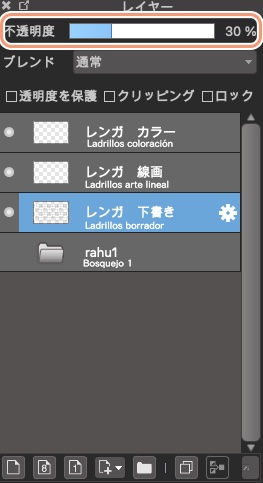
Una vez hecho lo anterior, abrimos una nueva capa donde vamos a colorear.
Ya estando ubicados en la nueva capa. Seleccionemos la herramienta “Relleno”.
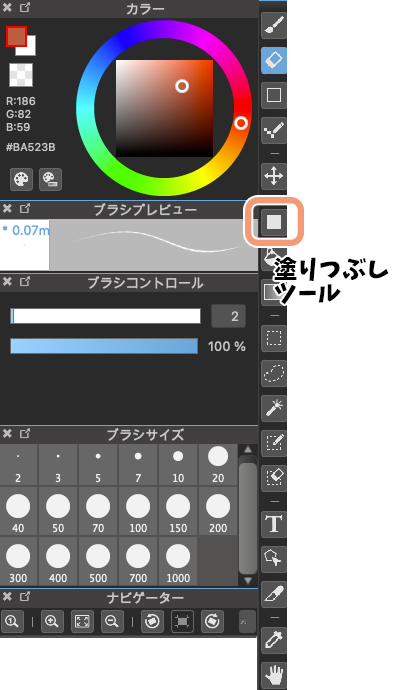
Tal como lo muestro en la siguiente imagen, rellenamos con color toda el área de ladrillos.
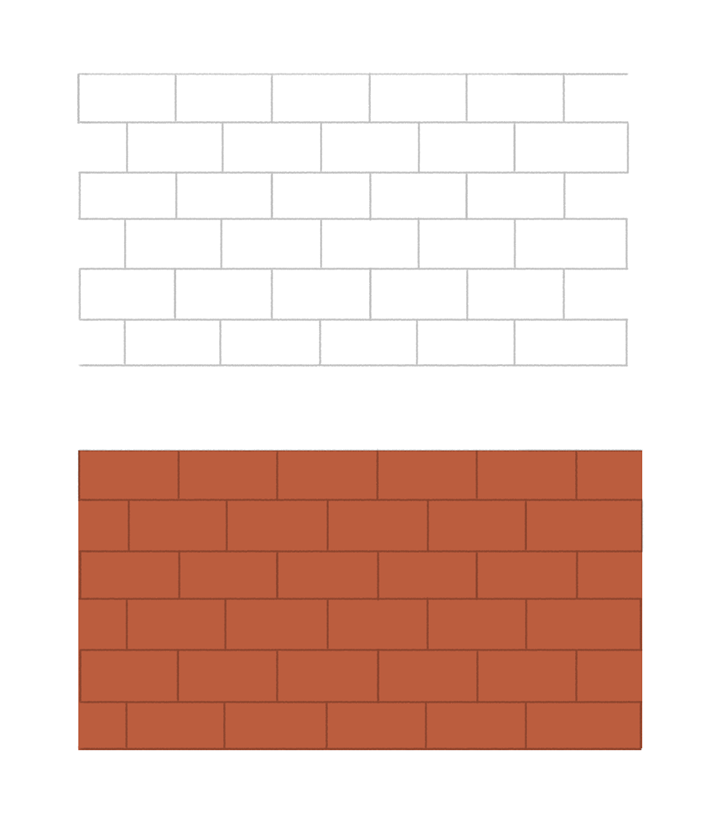
Ahora, encima de la capa donde acabamos de rellenar con color, abrimos una nueva capa, en la cual activamos la función de “Recorte” (marcamos la casilla de “recorte” para que quede activada).
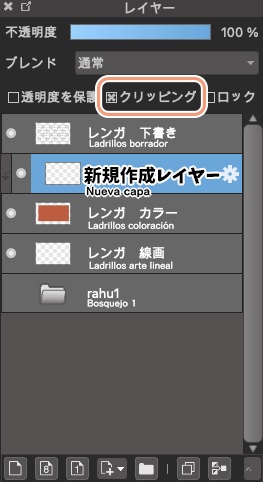
El orden de las capas debe quedar de la siguiente manera (de arriba hacia abajo):
Borrador→ La nueva capa que acabamos de abrir → La capa donde rellenamos con color
Una vez que nos hayamos asegurado de que las capas están ordenadas correctamente, proseguiremos a agregar textura (diferencias de coloración entre ladrillos).
Para ello, seleccionamos el pincel denominado “Acuarela (suave)”.
En caso de que aún no lo tengas dentro de tu lista de pinceles, lo puedes descargar gratuitamente siguiendo el procedimiento indicado en el siguiente artículo:
[PC] Cómo descargar pinceles desde la nube
https://medibangpaint.com/es/use/2017/01/add-cloudbrush/
Una vez que tengamos listo el pincel, sigamos el procedimiento indicado en la imagen de abajo:
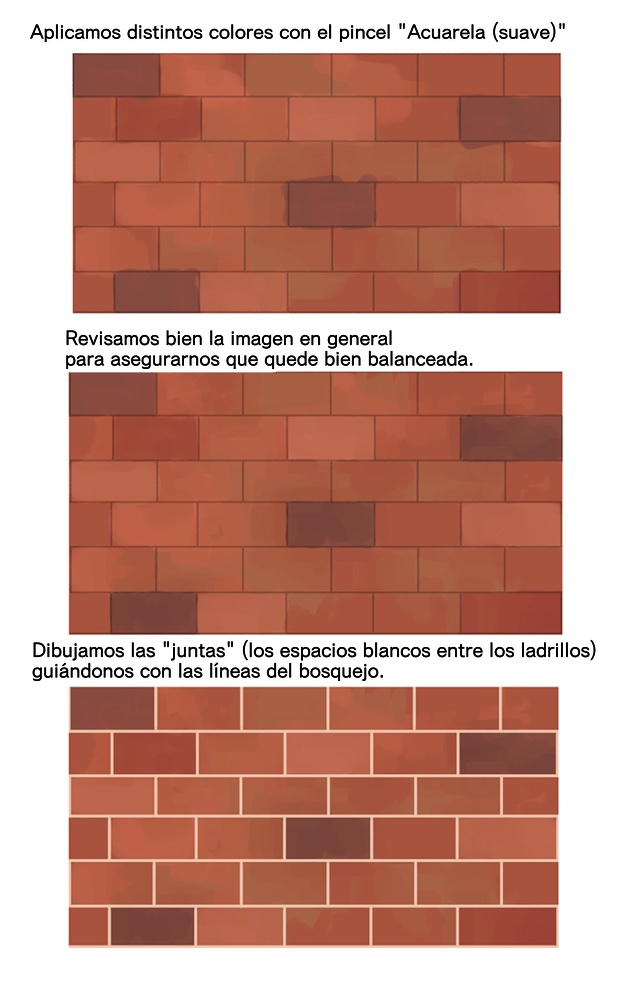
A la hora de aplicar distintos colores a los ladrillos, procuremos que NO todo se quede bien pintado, sino más bien que queden irregularidades que se asemejen a suciedad y a rastros del paso del tiempo.
Ahora bien, una vez que terminemos de trazar las líneas rectas blancuzcas de las “juntas”, vamos a agregarles detalles para que se vean naturales.
Así como lo muestro en la imagen de abajo, redondeemos las esquinas, y agreguemos irregularidades a las líneas.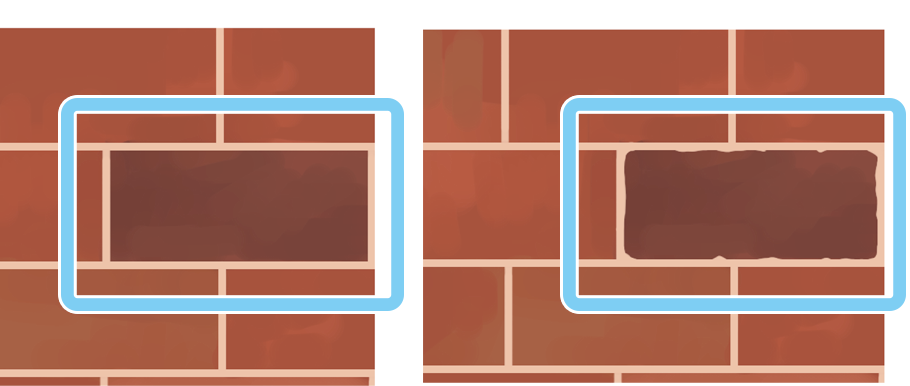
Vamos agregando los detalles en todo el área.
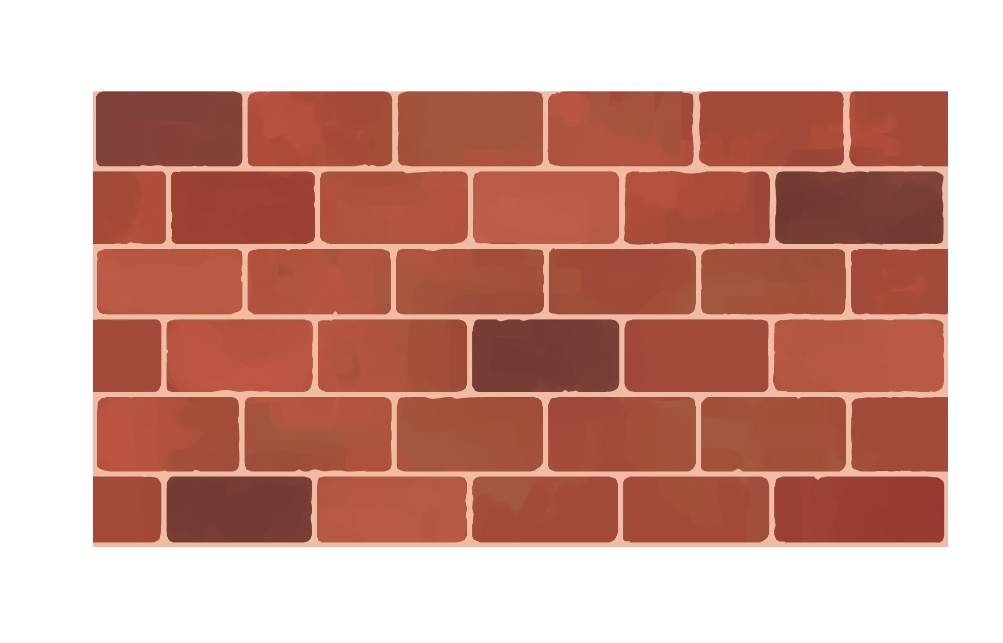
Seguidamente, vamos a agregar sombras para que la superficie de ladrillos no se vea demasiado plana.
En la imagen de abajo, mira el ladrillo que está en el centro. Le he agregado sombras con un tono marrón oscuro, tanto en el lado derecho como en el lado inferior.

Seguidamente, vamos a agregar brillos.
En la imagen de abajo podrás ver que he agregado un tono claro en los lados izquierdo y superior del ladrillo que están en el centro.

Aquí, para no tener que preocuparnos en que los colores que apliquemos se salgan del contorno, será mejor que tengamos las capas colocadas en el siguiente orden:
Juntas → Brillos → Sombras→ Coloración de ladrillos.
Por último, agregamos sombras tenues a las “juntas”.
Para ello, abrimos una nueva capa encima de la capa de las “juntas”, y activamos la función de “recorte” en dicha nueva capa. De esta manera, podremos pintar las sombras sin preocuparnos de salirnos de los contornos.

Una vez que completemos el proceso en todos los demás ladrillos,
ya tenemos lista nuestra superficie de ladrillos.
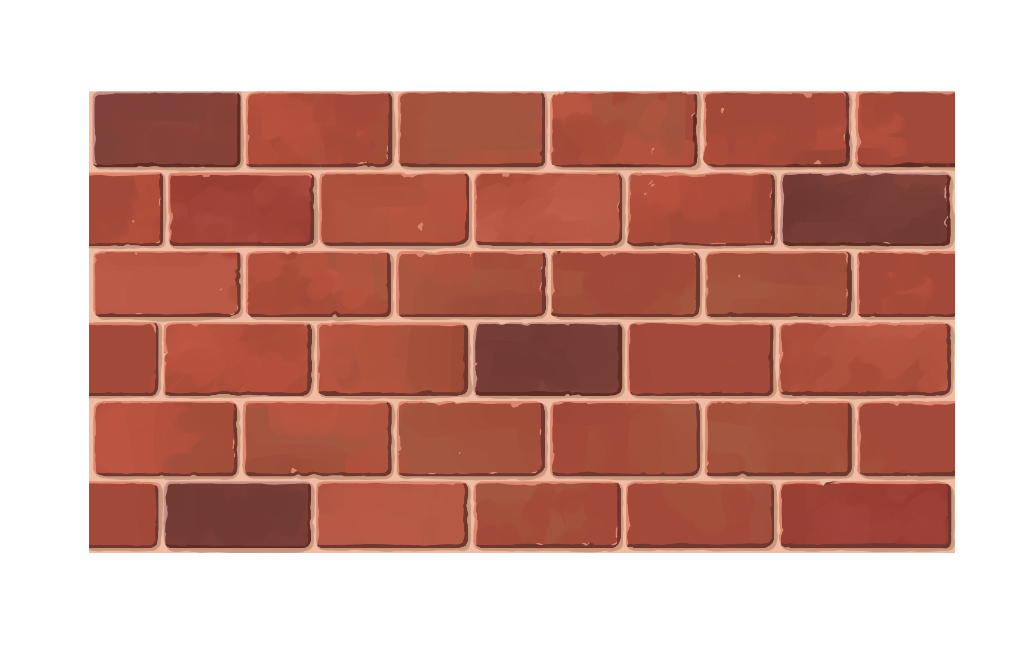
Mira qué bien que me ha quedado la superficie de ladrillos, con diferentes tonalidades e irregularidades que hacen que se vea real.
Espero que tú también consigas elaborar una superficie de ladrillos de aspecto natural.
2. Ajustar la superficie de ladrillos con la herramienta “Transformar”
① Duplicar la superficie de ladrillos
Ahora, vamos a ajustar la superficie de ladrillos para usarla en una ilustración.
Para ello, en el borde inferior de la ventana de “Capa” pulsamos el botón de “Añadir carpeta” para crear una nueva carpeta.
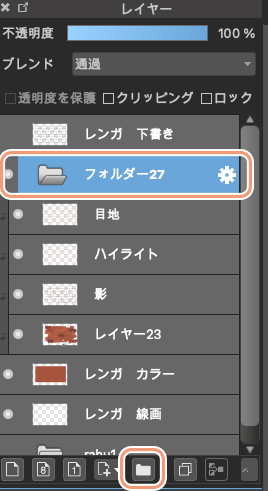
Luego, nos vamos a la barra superior de la pantalla, y pulsamos donde dice “Capa”, seleccionamos la opción “Duplicar”, y seguidamente pulsamos la opción “Combinar carpeta” (que significa fusionar todas las capas que están dentro de la carpeta).
De esta manera, ya tenemos todas las capas fusionadas en una sola.
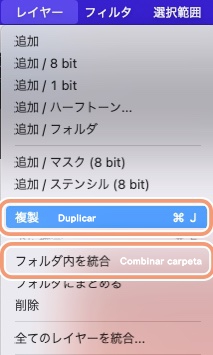
Una vez hecho lo anterior, tenemos las capas organizadas tal como se ve en la imagen de abajo (en caso de que hayas hecho algún cambio o corrección, vuelve a hacer el procedimiento hasta este paso).
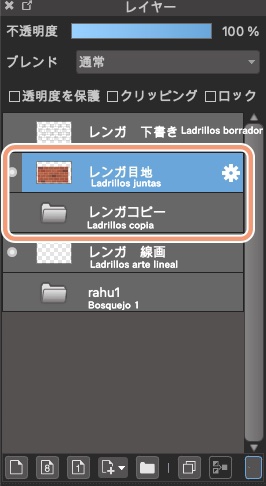
Ahora, nos vamos de nuevo a la barra superior de la pantalla, y esta vez pulsamos donde dice “Seleccionar” y escogemos la opción “Transformar”.
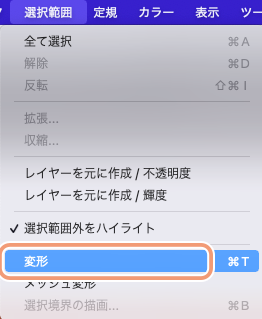
Una vez que hayamos seleccionado la opción “Transformar”, verás que en los alrededores de la superficie de ladrillos aparecen unos cuadritos blancos que funcionan como “controladores de tamaño” .
Ahora bien, en la parte inferior de la pantalla hay un recuadro de color celeste, debemos asegurarnos de que la opción denominada “Transformación libre” esté desactivada.
Seguidamente, colocamos el cursor encima del cuadrito blanco (controlador de tamaño) que está en la esquina superior derecha, y lo arrastramos en sentido diagonal hacia la esquina inferior izquierda, para reducir el tamaño de la superficie de ladrillos, hasta que tenga un tamaño que te parezca adecuado (un tamaño que te resulte fácil de manejar a la hora de hacer ajustes a la superficie de ladrillos).
Una vez que la superficie de ladrillos tenga un tamaño adecuado, pulsamos el botón de “OK” que está en la esquina inferior derecha del recuadro celeste.
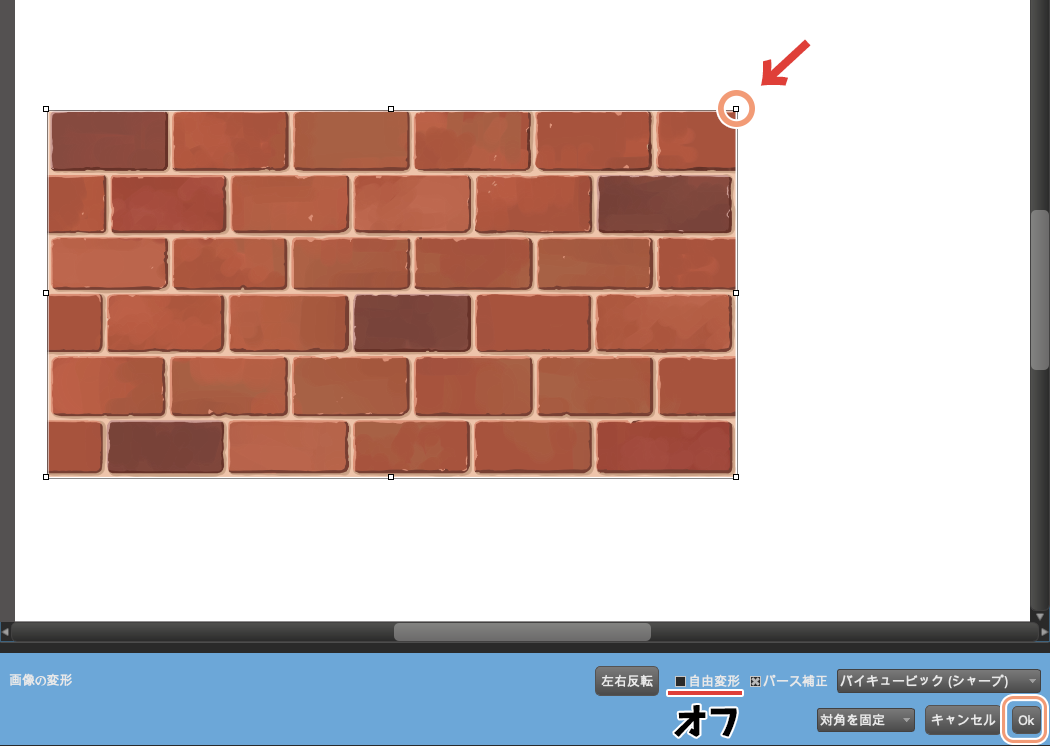
Una vez hecho lo anterior, duplicamos la superficie de ladrillos con el mismo procedimiento que hicimos anteriormente: Barra superior de la pantalla → “Capa” → “Duplicar” Seleccionar.
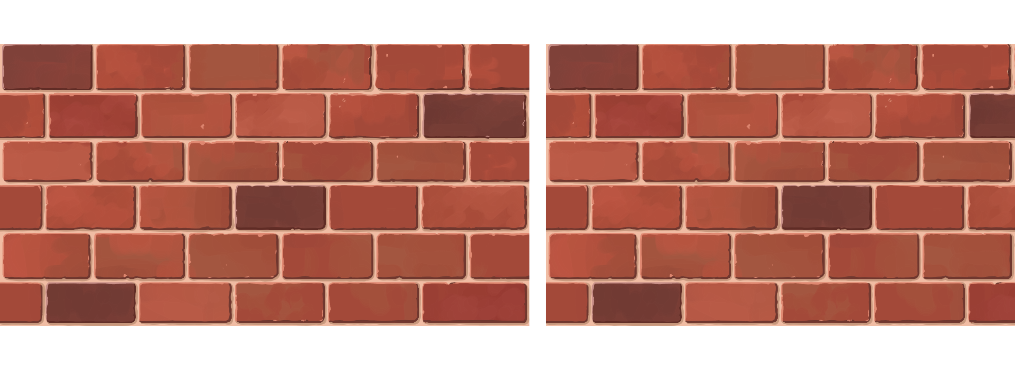
Ahora, nos vamos a la barra lateral de la pantalla y pulsamos el ícono de la herramienta “Mover”.

Movilizamos una de las dos copias de superficie de ladrillos, para que una parte del borde izquierdo de una de ellas quede debajo del borde derecho de la otra, tal como lo muestro en la imagen de abajo:
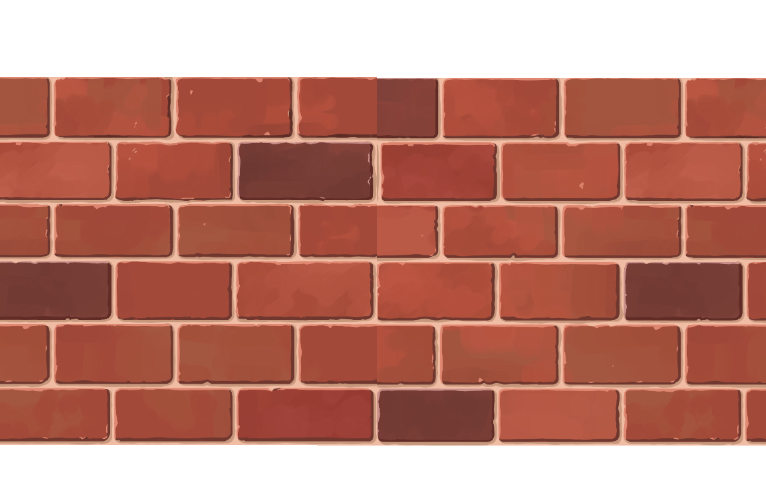
Ahora bien, ya que así como está es evidente la diferencia entre las dos partes superpuestas, vamos a colorear desde encima para adecuar la imagen.
Para ello, primero nos vamos a la barra lateral de la pantalla, y pulsamos el ícono de “Cuentagotas”.
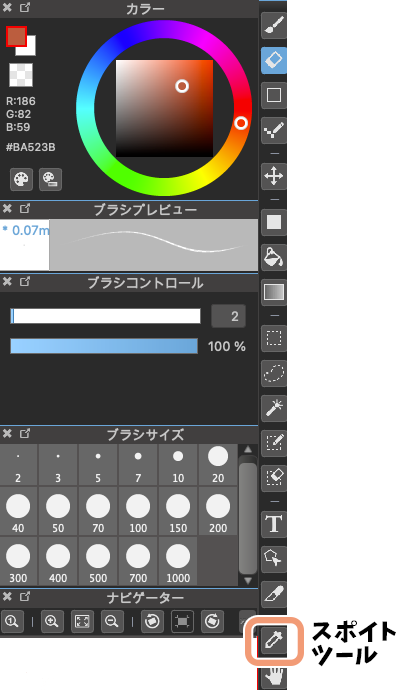
Utilizando el cuentagotas, tomamos el color del ladrillo que está al lado izquierdo,
y lo aplicamos en el ladrillo contiguo que está del lado derecho.
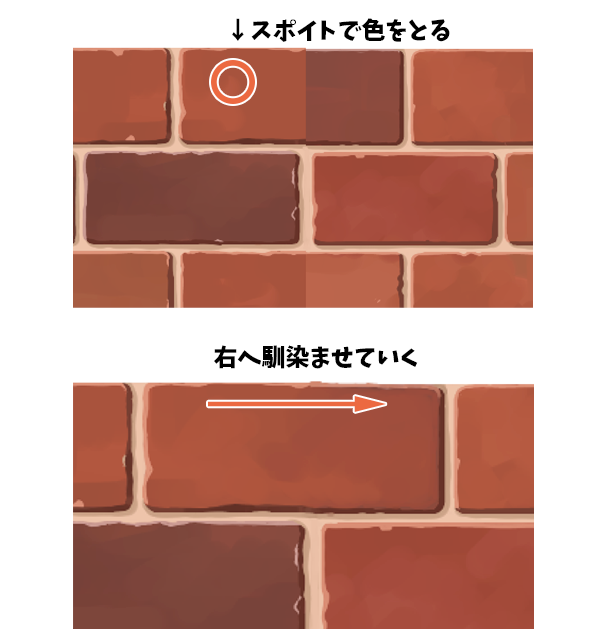
Repetimos el procedimiento en todos los ladrillos de las partes superpuestas.
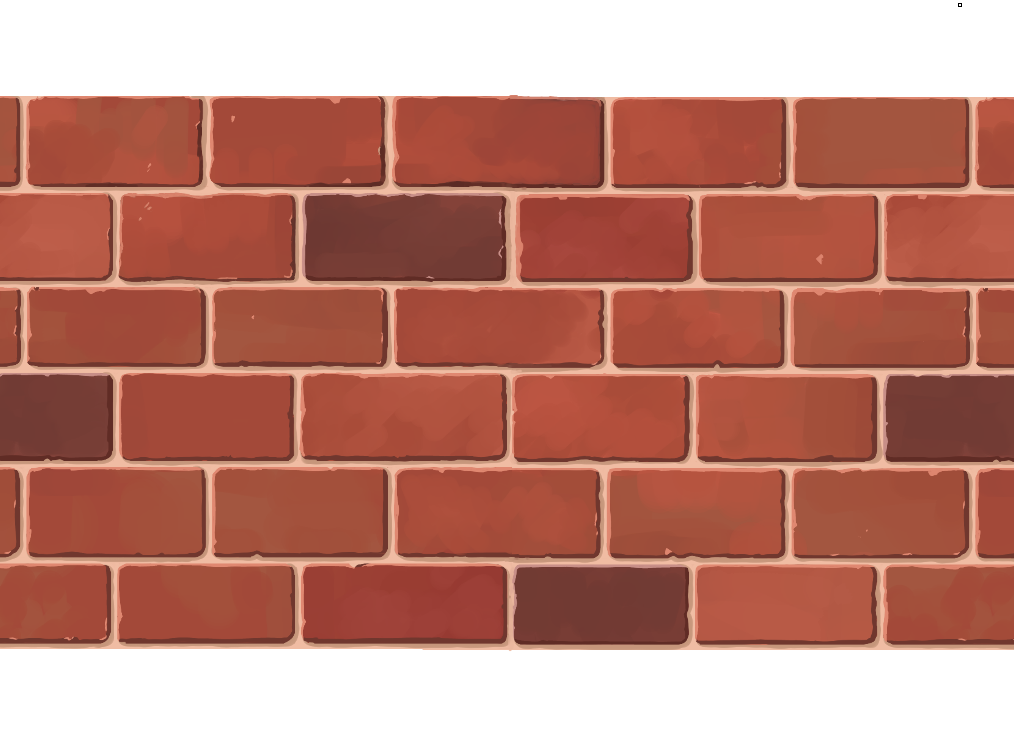
A continuación, duplicamos de nuevo la capa.
De esta manera. Hemos obtenido dos muros largos de ladrillos.
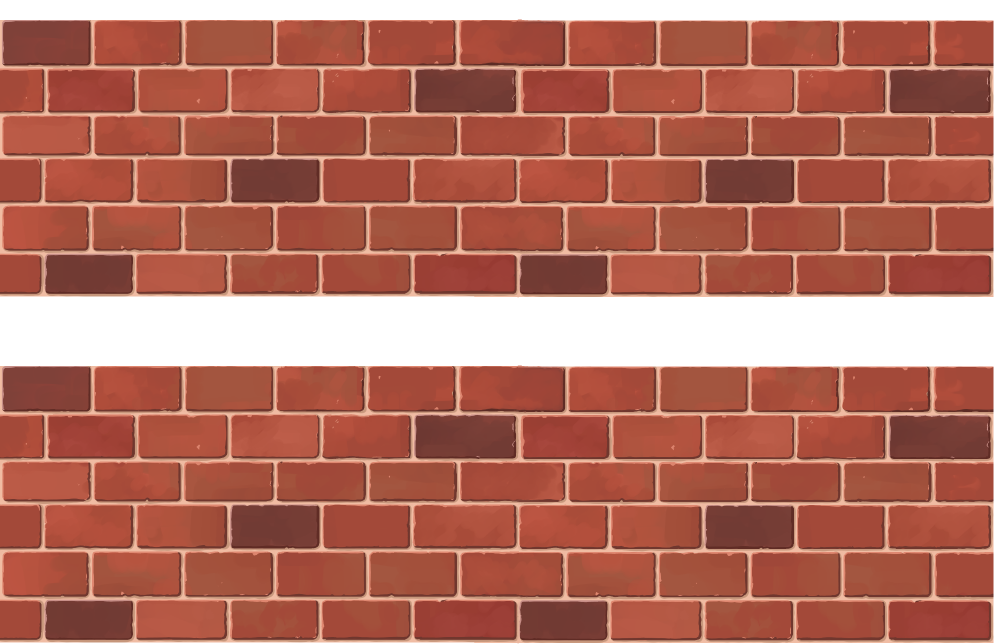
Repetimos el procedimiento anterior, para superponer las copias del muro de ladrillos, y coloreamos las partes superpuestas para que no se note la diferencia de las partes superpuestas.
De esta manera, hemos obtenido una pared grande de ladrillos.
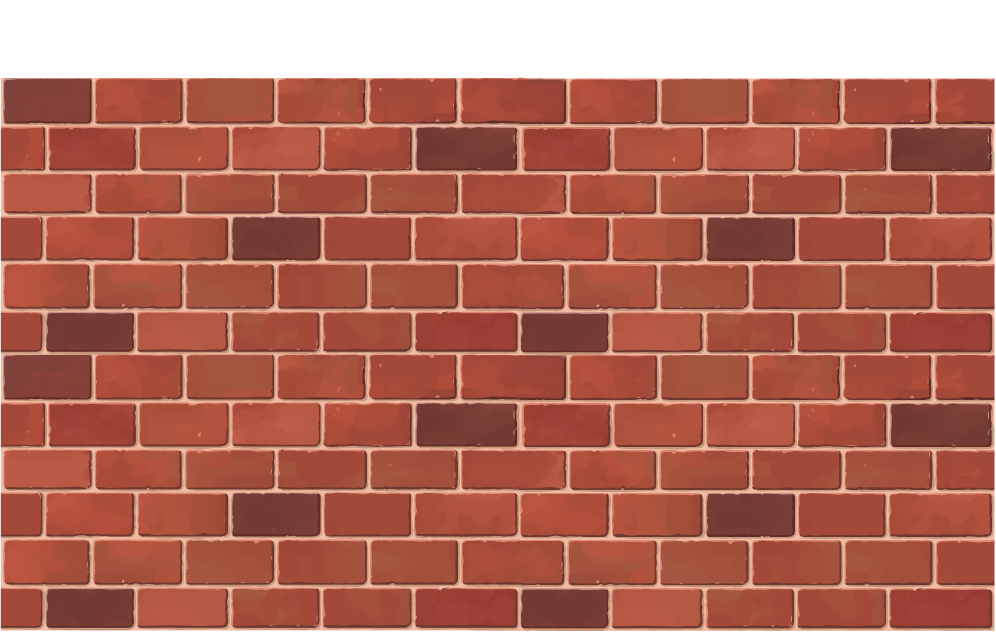
Antes de seguir al siguiente procedimiento, volvamos a duplicar la capa para tener varias copias de la pared de ladrillos.
② Elaborar una ventana
Ahora vamos a elaborar una ventana.
Para empezar, dejemos ocultas las capas de la superficie de ladrillos y abramos una nueva capa.
Estando en la nueva capa, pulsamos el ícono de “pincel” y seleccionamos la herramienta de “ajuste entrecruzado”, y dibujamos el diseño de una ventana.
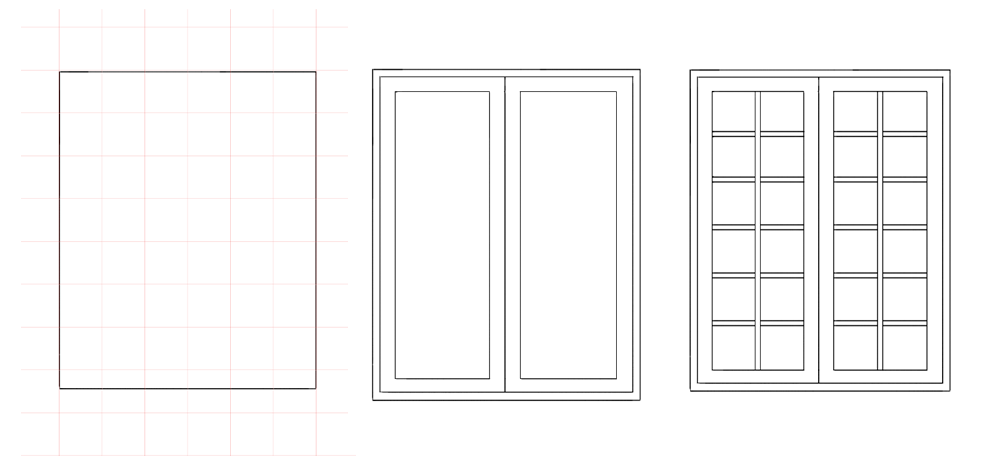
Primero trazamos el marco exterior de la ventana, y luego, agregamos las líneas de la parte interna, de tal manera que queden simétricas lateralmente.
Seguidamente, utilizando la herramienta “Relleno”coloreamos la imagen de la ventana.

Ahora, volvemos a mostrar la capa de la pared de de ladrillos que habíamos dejado oculta.
Para facilitar el trabajo, bajamos un poco la opacidad de la capa de la ventana.
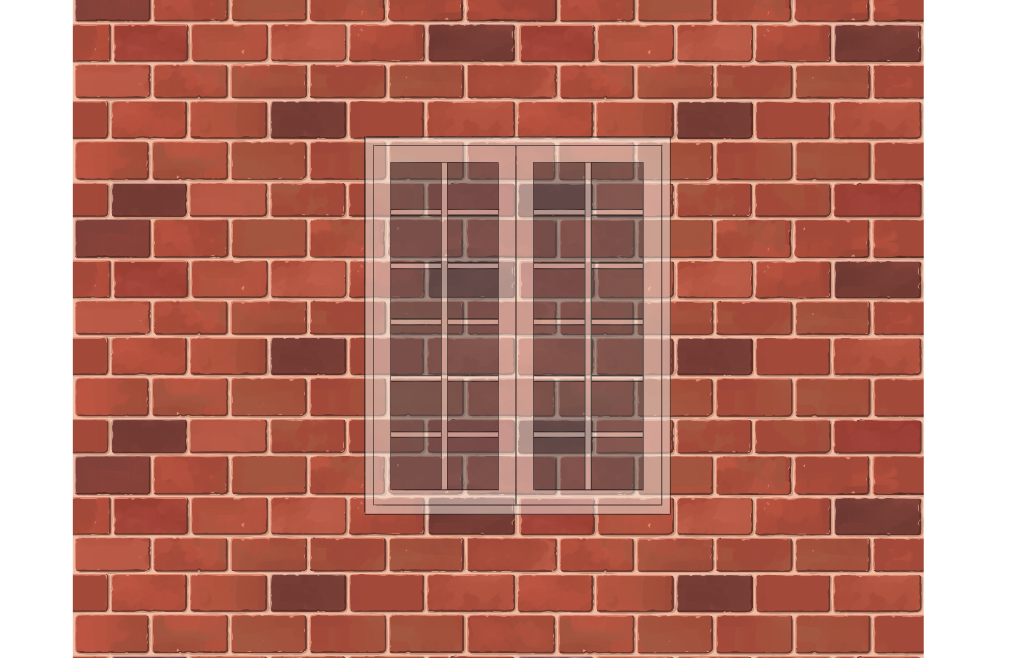
Ahora, para generar una sensación de profundidad a la pared de ladrillos, vamos a utilizar la herramienta “Transformar”.
Tal como lo hicimos anteriormente, nos vamos a la barra superior de la pantalla, pulsamos donde dice “Seleccionar” y escogemos la opción “Transformar”.
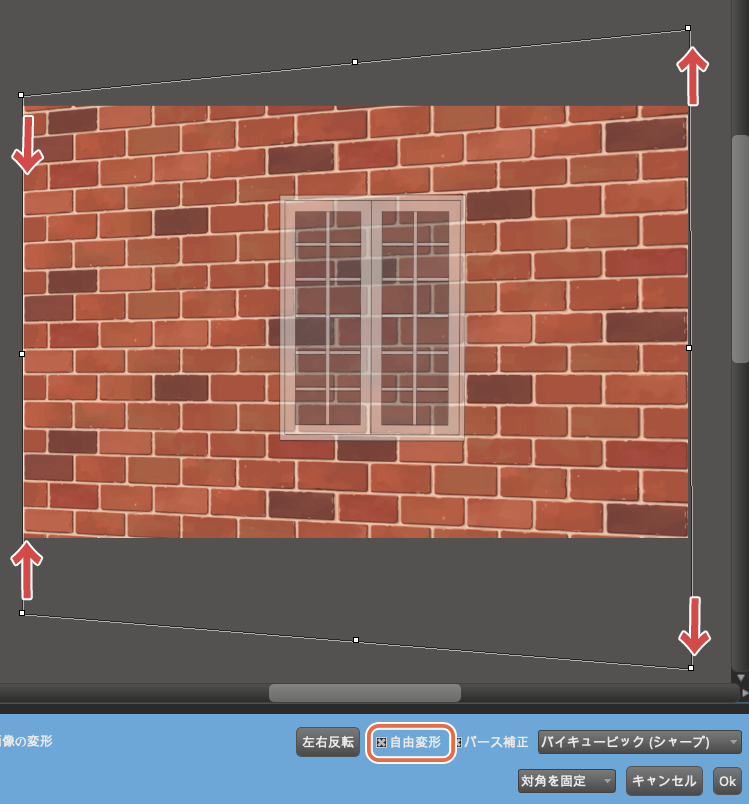
Esta vez, en el recuadro celeste que aparece en la parte inferior de la pantalla, marcamos la casilla de “Transformación libre” para que dicha opción quede activada.
Luego, arrastramos cada uno de los cuadritos blancos (controladores de tamaño) que están en las cuatro esquinas, en dirección de las flechas indicadas en la imagen de arriba.
Aquí, será suficiente con que movilicemos solo un poco cada cuadrito blanco, ya que la idea es simplemente generar una sensación de profundidad.
Una vez que terminemos de movilizar los cuadritos, pulsamos el botón de “OK”.
Por el momento, la imagen se ve así:

A continuación, ajustamos la imagen de la ventana con la herramienta “Transformar”.
Procuremos que tanto el lado superior como inferior de la ventana queden alineados con las filas de ladrillos, y que los lados laterales de la ventana queden perpendiculares con respecto al borde inferior de la pantalla.

Ahora bien, así como está, todavía la ventana se ve “anormal”, pues normalmente las ventanas no están colocadas de manera tan plana sobre las paredes.
Así que, vamos a agregar un diseño estructural en los alrededores de la ventana.
Para ello, primero elaboramos un bosquejo del diseño estructural que queremos agregar, en una nueva capa.

Luego, seguimos el procedimiento indicado en la imagen de abajo:
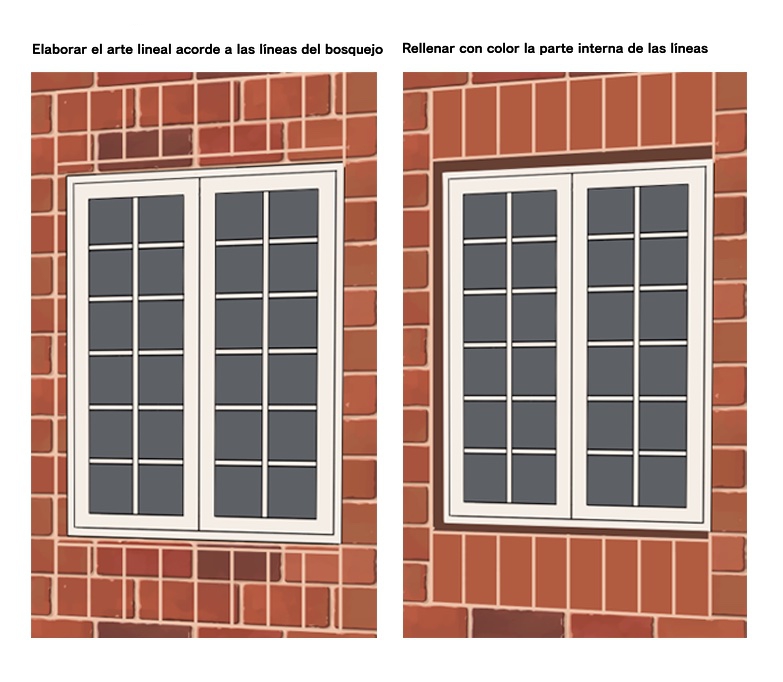
Antes de empezar a trazar las líneas del arte lineal, pulsamos el ícono de la herramienta “Pincel figuras geométricas”.
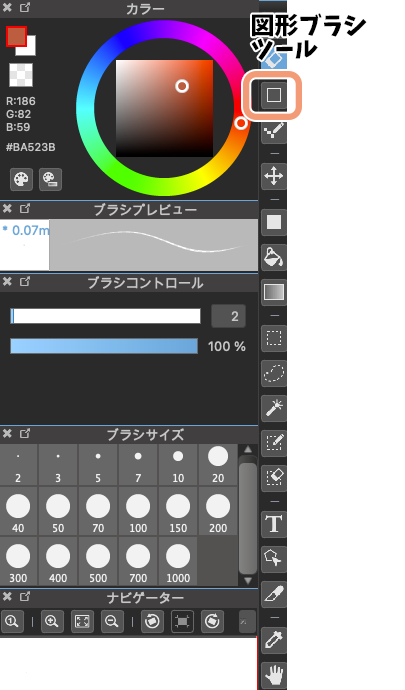
Una vez que en la parte superior de la pantalla aparezcan las opciones de ‘Figuras geométricas”, seleccionamos la opción “Línea recta”.
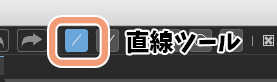
Una vez que terminemos de trazar las líneas, proseguimos a realizar el siguiente procedimiento:
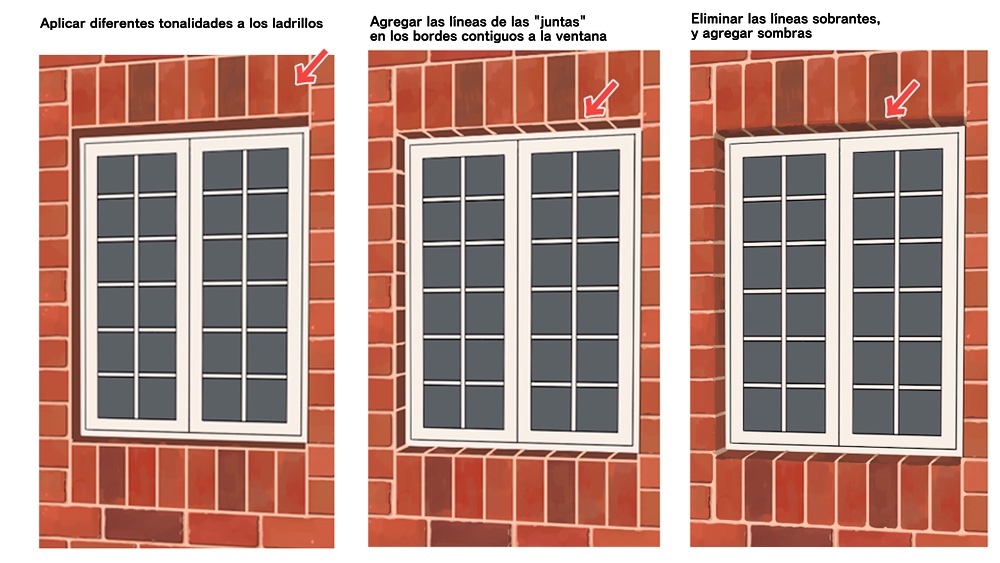
Tal como lo hicimos la vez pasada, al momento de agregar sombras a las “juntas”,
abramos una nueva capa encima de la capa de las “juntas” y activemos la función de “Recorte”, para que podamos colorear deliberadamente sin la preocupación de sobresalirnos de los contornos.
Ahora, vamos a generar un efecto de tridimensionalidad en los ladrillos que están al lado derecho de la ventana.
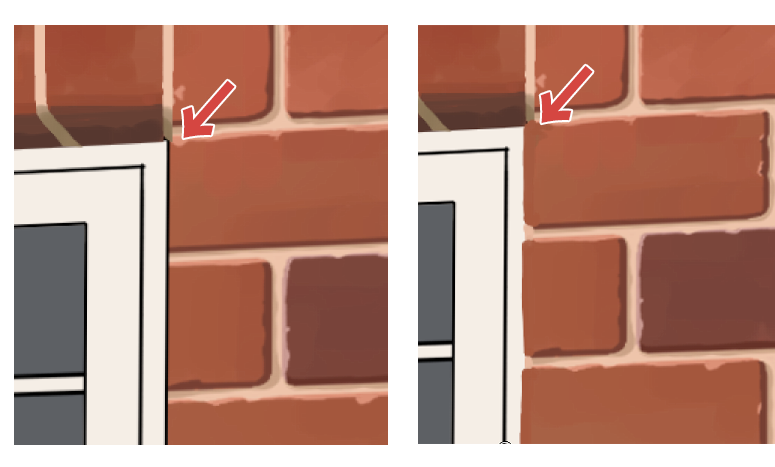
Ya que la línea negra del extremo derecho de la ventana aún se ve, agreguemos un borde algo irregular a los ladrillos que están contiguos, de tal manera que la línea negra quede tapada.
Al hacer lo anterior, notarás que la ventana se ve mucho más natural.
Eso sí, no olvidemos agregar irregularidades, sombras y brillos a los ladrillos del diseño estructural, siguiendo el mismo procedimiento que utilizamos al inicio.

A continuación, vamos a agregar detalles a la ventana.
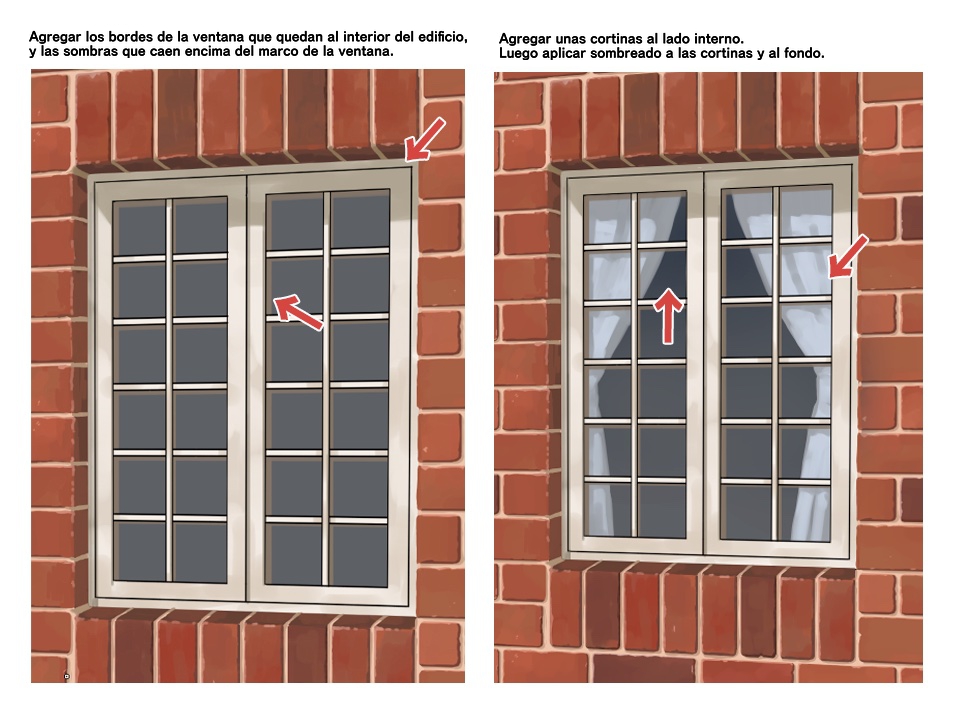
Tal como lo he indicado en la imagen de arriba, aplicamos sombreado al marco de la ventana, y dibujamos los bordes del marco que quedan al interior del edificio.
Así mismo, pintamos unas cortinas ya que son indispensables, y aplicamos sombreado al fondo que se ve a través de la ventana.
③ Agregar vegetación
Ahora vamos a agregar algo de vegetación en los alrededores de la pared de ladrillos.
Primero, dibujemos unas cuantas hojas.

Una vez que tengamos unas cuantas hojas, duplicamos la capa varias veces para conseguir un conjunto de hojas bastante voluminoso.
Los espacios vacíos que quedan entre las hojas las podemos rellenar con un tono oscuro de verde a manera de sombreado.

Seguidamente, agreguemos las ramas de una planta trepadora que se extiende encima de la pared.

Una vez que tengamos las ramas hechas, vamos agregando las hojas.
Aquí también podemos recurrir al duplicado de la capa de hojas para conseguir una gran cantidad de hojas fácilmente, y así, trabajar con rapidez.

Siguiendo el mismo procedimiento, he agregado un par de plantas más en la esquina inferior izquierda.

Ahora agreguemos flores, para que la imagen se vea mucho mejor.

Coloquemos flores a lo ancho y largo de la imagen.

A continuación, vamos a ajustar la coloración de las hojas de la vegetación.
Para ello, primero nos ubicamos en la capa donde están las hojas a las que queremos ajustar el color.
Luego, nos vamos a la barra superior de la pantalla, pulsamos donde dice “Filtro” y seleccionamos la opción “Matiz…”.
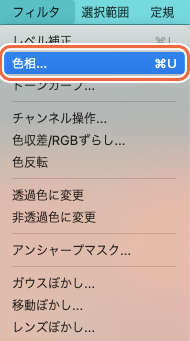
Una vez abierta la ventana de “Matiz / Saturación / Brillo”, movilizamos las perillas de cada uno de los tres atributos del color: tono(matiz), saturación y luminosidad (brillo).
En el ejemplo que muestro aquí, ya que quería que las hojas tuviesen un color más natural, hice los ajustes de la siguiente manera:
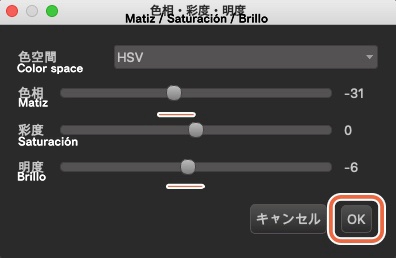
¡Con esto, hemos terminado nuestra pared de ladrillos!

¿Qué te ha parecido?
Mi idea aquí fue mostrar una técnica fácil con la herramienta “Transformar”, sin recurrir a conceptos complicados como la perspectiva y puntos de fuga.
Esta técnica sencilla te será de utilidad para hacer ilustraciones de edificios vistos desde cerca.
¡Espero que pongas en práctica lo aprendido aquí!
(Texto original e imágenes: 荒金ひろみ)
\ We are accepting requests for articles on how to use /

























